HOME>>僂傿儞僪僂僘XP傪側傫偪傖偭偰VISTA僗僞僀儖偵偟傛偆両>>僷乕僩俁>>ClearTypeTuner偺巊梡曽朄
ClearType Tuner偺巊梡曽朄
偙偪傜偱偼丄暥帤傪偒傟偄偵昞帵偡傞乽ClearType Tuner乿偺娙扨側巊偄曽傪傑偲傔偰傒傑偟偨丅偲偄偭偰傕杮奿揑側抦幆偼側偄偺偱丄傕偭偲徻偟偔抦傝偨偄曽偼僀儞僞乕僱僢僩偱専嶕偟偰偔偩偝偄偹丅
ClearType偲偼丠
傑偢偼ClearType偲偼丠偲偄偆揰偱偡偑丄娙扨偵傑偲傔傞偲
ClearType傪巊偆偲丄僼僅儞僩偺昞帵偑妸傜偐偵側傝暥帤偑撉傒傗偡偔側傞丅偨偩偟丄MS柧挬/MS僑僔僢僋偲偄偭偨昗弨偺擔杮岅僼僅儞僩偱偼丄僼僅儞僩僒僀僘傪偐側傝戝偒偔偟側偄偲ClearType偑桳岠壔偝傟側偄丅
傛偆偡傞偵丄ClearType偲偼暥帤傪傛傝妸傜偐偵丄撉傒傗偡偔偡傞媄弍偲偄偆偙偲偱偡丅偟偐偟側偑傜丄擔杮岅偺昗弨僼僅儞僩偱偼偁傑傝堄枴傪側偝側偄偲偄偆偙偲偱偡偑丄崱夞摫擖偟偨怴偟偄僼僅儞僩偱偼偳偆側偺偐丠娗棟恖偼惓捈偁傑傝傢偐傝傑偣傫偑丄偱傕暥帤偑撉傒傗偡偔側偭偨婥偑偟傑偡丅
傑偨偙傫側婰帠傕偁傝傑偟偨丅
乽IE7偱偼僥僉僗僩儗儞僟儕儞僌偑曄峏偝傟丄ClearType僼僅儞僩偑巊傢傟傞丅乿
傓傓傓丅妋偐偵IE7偱偼ClearType Tuner傪巊偆偲暥帤偑尒傗偡偔側偭偨婥偑偟傑偡丅
偁傑傝偼偭偒傝偟偨偙偲偑尵偊側偔偰怽偟栿側偄偱偡偑丄嫽枴偺偁傞恖偼ClearType Tuner傪摫擖偟偰傒傑偟傚偆両
ClearType Tuner偺巊梡曽朄
偦傟偱偼憗懍丄埲壓偺儁乕僕偐傜ClearType Tuner傪巊梡偟偰傒傑偟傚偆丅
ClearType Tuner偺巊偄曽偼娙扨丅愝栤偵夞摎偡傞宍偱恑傔偰偄偗偽OK偱偡丅
傑偢伀偺儁乕僕偵堏摦偡傞偲忋晹偵傾僪僆儞偺僀儞僗僩乕儖傪媮傔傜傟傞偺偱丄僋儕僢僋偟丄僀儞僗僩乕儖偟偰偔偩偝偄丅
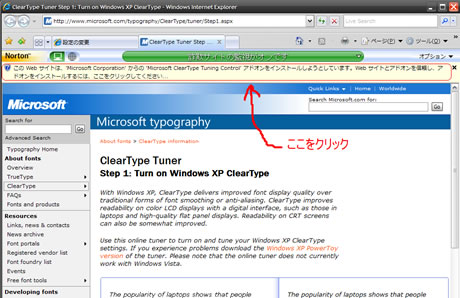
乽ActiveX僐儞僩儘乕儖偺僀儞僗僩乕儖乿傪僋儕僢僋丅
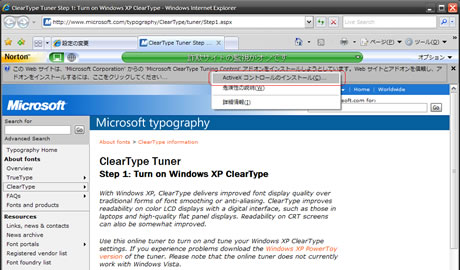
乽僀儞僗僩乕儖偡傞乿傪慖戰
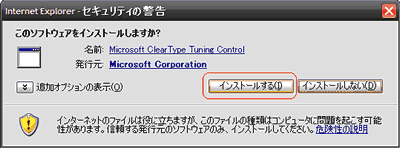
師偵儁乕僕偺壓偵堏摦偟丄
嘆乽Turn on ClearType乿偵僠僃僢僋傪擖傟丄 嘇乽Next乿傪僋儕僢僋丅
仸偡偱偵ClearType傪僆儞偵愝掕偟偰偄傞応崌偼丄嘆偺僠僃僢僋傪偼偢偟偰師傊恑傒傑偟傚偆丅
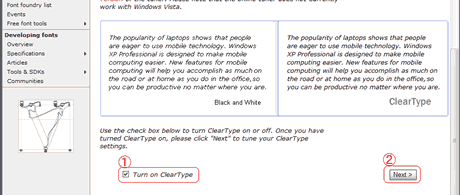
師偵嘆傪僋儕僢僋偟丄嘇乽Next乿傪僋儕僢僋乮捠忢偼嘆傪慖戰偡傟偽傛偄傛偆偱偡乯
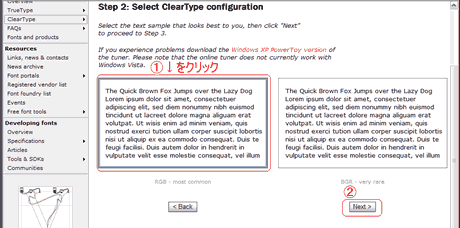
師偵丄嘆偺埻傒撪偐傜丄帺暘偺尒傗偡偄暥帤傪慖傃丄僋儕僢僋丅
偦偟偰嘇乽Finish乿偱廔椆両
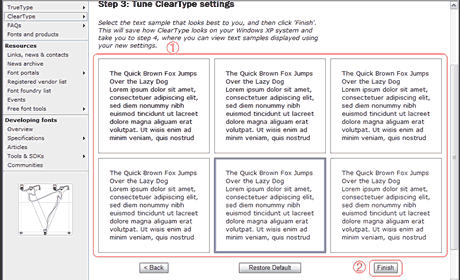
嵟屻偵丄傑偨曄峏偟偨偐偭偨傜乽Step2乿偐傜傗傝捈偣偽偄偄傛偲偄偆埬撪偑弌傑偡丅
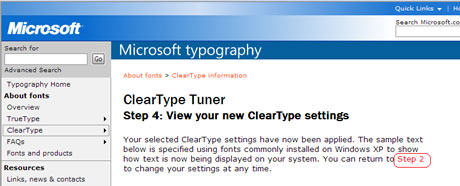
偳偆偱偡偐丠
娗棟恖偼暥帤偑撉傒傗偡偔側偭偨婥偑偡傞偺偱偡偑丱丱丟
傕偟傕娫堘偭偰傞傛乣偲偐偁偭偨傜丄乽偙偪傜乿偐傜偛堦曬偔偩偝偄m(_ _)m

